With the release of Gotham Knights on PC, many gamers have already started their vigilante activities to save and protect the people of Gotham City. However, despite the frequent updates from the developer, it seems that there are lots of players who are still getting some in-game issues while playing Gotham Knights, such as crashing on launch and other performance issues.
If you’re getting these kinds of issues in the game, read on as we guide you through the steps on how to fix these Gotham Knights issues.
Causes of Gotham Knights Crashing Issues
There are several reasons why you’re currently experiencing crashing problems in Gotham Knights. These could be one of the following:
- Not meeting the game requirements
- Outdated game version
- Incompatible or outdated graphics driver
- DirectX compatibility
- Antivirus false detection
- CPU usage overload
How to Fix Gotham Knights Crashing Problems
The list above can be easily fixed on your end. Here are the best recommendations that you can try to fix these Gotham Knights crashing issues.

Method #1
Check if you have the required system requirements. To run the game, you need to have at least an Intel Core i5-9600K (3.7 GHz) or AMD Ryzen 5 3600 (3.60 GHz), along with NVIDIA GeForce GTX 1660 Ti or AMD Radeon RX 590, and 8 GB of RAM. With the mentioned hardware specs, you will be able to run Gotham Knights at the minimum settings. However, you can smoothly run the game if you have an Intel Core i7-10700K (3.8 GHz) or AMD Ryzen 5 5600X (3.7 GHz), NVIDIA GeForce RTX 2070 or AMD Radeon RX 5700 XT, and 16 GB of RAM. To find out more, you can find the full system requirements below.
Minimum Requirements
- OS: Windows 10 64-bit
- Processor: Intel Core i5-9600K (3.7 GHz) or AMD Ryzen 5 3600 (3.60 GHz)
- Memory: 8 GB RAM
- Graphics: NVIDIA GeForce GTX 1660 Ti or AMD Radeon RX 590
- DirectX: Version 12
- Storage: 45 GB available space
Recommended Requirements
- OS: Windows 10 64-bit
- Processor: Intel Core i7-10700K (3.8 GHz) or AMD Ryzen 5 5600X (3.7 GHz)
- Memory: 16 GB RAM
- Graphics: NVIDIA GeForce RTX 2070 or AMD Radeon RX 5700 XT
- DirectX: Version 12
- Storage: 45 GB available space
If you have the needed requirements, try the next method below.
Method #2
Get the latest patch for Gotham Knights. The developer of the game has been releasing new updates to address in-game issues. One of which is the crashing and performance issues of the game. It is highly recommended that you download the latest patch for the game. You can get the latest update by simply launching the game on Steam.
Method #3
With the demanding system requirements above, it is a given that you also need to have the latest drivers for your PC. This is actually one of the main reasons why you’re getting these crash issues. If you haven’t updated your drivers for a while now, it’s time for you to get the latest patch. You can visit your GPU manufacturer to get the latest GPU updates. Apart from the GPU updates, you also need to get the latest patch for DirectX and other needed files.
Since manually updating your drivers is a pretty time-consuming task, we highly recommend using Driver Booster. Using this third-party program will help you fetch and update all the needed drivers for your computer.

- First, download Driver Booster. Don’t worry, it’s totally free!
- Install the program.
- Once installed, launch Driver Booster and click the Scan Now button. This will allow the program to detect any discrepancies on your PC.
- If the software finds any outdated driver, just click the Update All button.
- Wait until the download and driver installation is complete.
Once all the needed updates for your computer have been installed, try re-launching Gotham Knights and see if you still get those annoying crashing issues. If you still do, try the next method below.
Method #4
There’s a chance that you’re running another program while playing Gotham Knights. This background program also consumes a lot of resources, which results in the crash of the game. We highly recommend that you remove these background programs and ensure that Gotham Knights has the needed memory.
Here’s how to stop the unwanted running programs on your PC:
- Open Task Manager by clicking the Task Bar and selecting Task Manager. Alternatively, pressing Ctrl + Shift + Esc will also open the Task Manager.
- In the Process tab, click the Memory row to sort the most memory-consuming program.
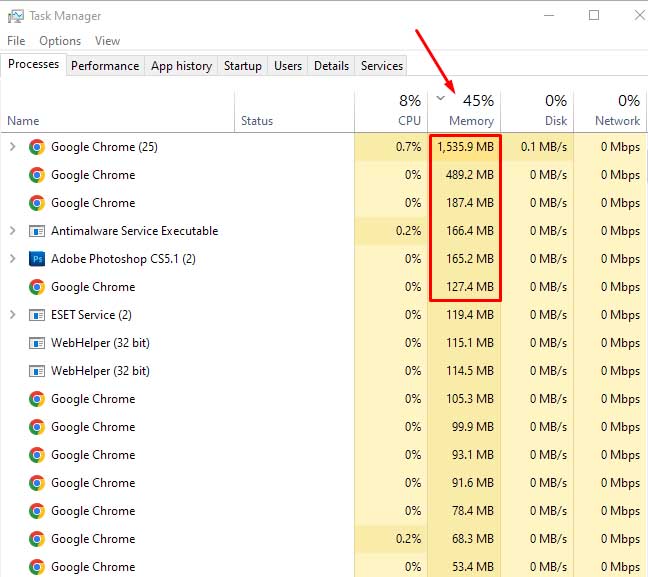
- From the list, right-click the program that you’re not using while playing the game.
- Click the End task option to stop the program from using resources.
Try running the game if the issue has been solved.
Method #5
Check the game’s integrity using the Steam app.
-
- Open Steam and go to Library.
- Select Gotham Knights from the game list on the left side.
- Right-click and select Properties.
- Click the Local Files tab.
- Click the Verify integrity of game files… button.
Check out the sample image below for the steps.

Right after clicking the verify button, all you have to do is wait until Steam completes the file verification for Gotham Knights.
Method #6
Another reason why Gotham Knights keep on crashing on your PC is your antivirus. Antivirus companies have been updating their software to enhance security. There’s a chance that Gotham Knights’ executable file (.exe) is being marked as a virus.
Disable or temporarily disable your antivirus or any security programs on your computer. If you download the game from the official store, we’re 100% sure that the game files are safe. So, you have to exclude the .exe of Gotham Knights and see if the problem has been solved.
Method #7
If all else fails, it’s finally time to reach out to the official support team of Gotham Knights You have two options to reach them. First, reach them via the community page of Gotham Knights on Steam. Next is to send them an email and give them the details of your concerns.



